Come creare offerte di downsell in WooCommerce per aumentare le vendite
Pubblicato: 2024-09-28Il downselling in WooCommerce può rivelarsi una preziosa tattica di marketing. Può migliorare efficacemente le vendite annuali e la soddisfazione del cliente.
Anche se il profitto pro capite è piuttosto basso, l’aumento delle vendite lo compenserà. L'attraente offerta di downselling attirerà sicuramente l'attenzione dei clienti che i marchi potrebbero altrimenti perdere.
Tradizionalmente, i marchi offrono la versione a basso costo o ridotta di prodotti o servizi. Questa tecnica di marketing suggerisce agli acquirenti di prendere in considerazione un'offerta alternativa dopo aver rifiutato l'offerta precedente.
Di conseguenza, possono convincere i clienti a visitare nuovamente il negozio, recuperare le vendite perse e ridurre l’abbandono del carrello.
In questo articolo imparerai il downselling e come creare un'offerta di downsell sul tuo negozio WooCommerce.
Cos'è il downselling?
In termini semplici, downsell significa che offri un prodotto o un servizio a basso prezzo quando qualcuno rifiuta un prodotto premium o un'offerta.
Gli esperti di marketing che non sono riusciti a convincere i clienti ad acquistare i loro prodotti premium o di fascia alta ottimizzano le loro offerte. Offrono prodotti o servizi meno costosi con funzionalità limitate per presentarlo come un affare conveniente.
Ad esempio, vai in un negozio di elettronica per acquistare l'ultimo modello di SmartTV. Dato che lo trovi costoso, ti mostrano un modello di SmartTV più vecchio e meno costoso con caratteristiche simili. Questa è l'offerta di downsell che ti fa prendere in considerazione l'acquisto.
È più come cambiare lato per aumentare le vendite ma mappare le preferenze di acquisto del cliente.
Allo stesso modo, creare un’offerta di downsell in WooCommerce è un compito semplice. .
Discutiamolo in dettaglio.
Una guida passo passo per creare offerte di downsell per WooCommerce
Smart Offers è una soluzione perfetta per il tuo negozio WooCommerce. Aiuta a creare offerte interessanti come downsell, cross-sell, upsell, aumenti degli ordini, sconti all'ingrosso, tripwires, BOGO e altro ancora per aumentare le vendite.
Ti consente inoltre di indirizzare le offerte in base a prodotti e varianti, quantità, categorie di prodotti, totale del carrello, attributi, ruoli utente, ecc.
Ora creeremo una prolifica strategia di downsell per il tuo negozio online.
Considera un cliente che visita il tuo negozio di elettronica online e aggiunge il kit della fotocamera GoPro al carrello. BENE:
- Crea prima l'offerta di vendita principale per mostrare il kit fotocamera.
- Crea l'offerta di cross-sell per mostrare la scheda di memoria.
- Crea l' offerta di downselling per mostrare la batteria .
Crea un'offerta di upselling per il kit fotocamera
Passaggio 1 : scarica e installa il plug-in Smart Offers. Fai clic sulla scheda Smart Offers sul lato sinistro della dashboard di WooCommerce.
Vai su Add New Offer e dai un titolo appropriato alla tua offerta come riferimento.
Passaggio 2 : in What to Offer , scegli il prodotto offerto come Kit GoPro Action Camera. Per addolcire l'affare, impostiamo lo sconto al 20%.
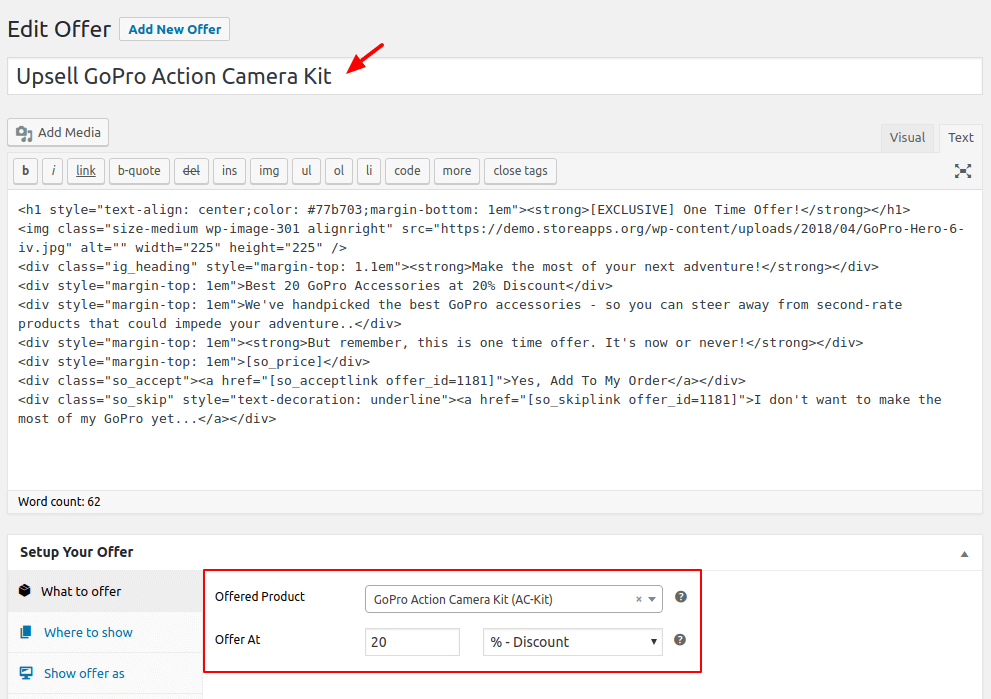
Passaggio 3 : seleziona Show offer on page , una pagina in cui desideri indirizzare le tue offerte di upsell-downsell WooCommerce. Selezioniamo Cart page in questo esempio.
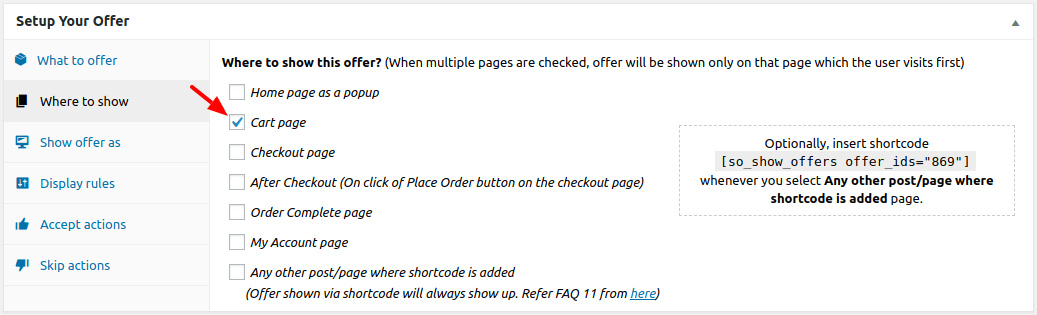
Passaggio 4 : decidi come desideri mostrare la tua offerta in Show offer as ; come contenuto in linea o come pop-up.
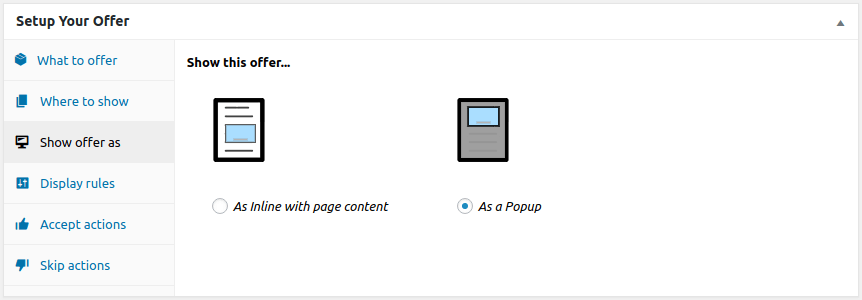
Passaggio 5 – In Offer rules , seleziona Cart/Order > Contains Products > GoPro HERO6 Black .
La tua offerta di upsell verrà attivata automaticamente quando l'utente aggiunge GoPro HERO 6 Black al carrello e il cliente vedrà la tua offerta di upsell per il kit della fotocamera.
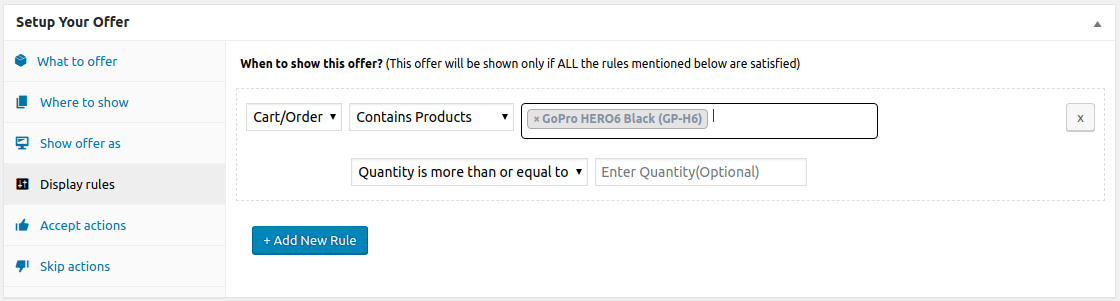
Passaggio 6 : ora arriva la parte importante Accept actions .
Il passaggio successivo dopo la visualizzazione dell'offerta di upsell dipende da te. Decidi se vuoi mostrare all'utente un'altra offerta se accetta l'attuale offerta di upsell!
Cosa succede se l'utente rifiuta l'offerta di upselling? Mostrare un'altra offerta?
Nel nostro caso, se l'utente aggiunge il kit fotocamera al carrello, mostriamo un'altra offerta (cross-sell) – Scheda di memoria SD Sony Secure Digital .
Puoi anche selezionare altre opzioni: applicare coupon, reindirizzare a un URL e altro.
Colleghiamo questa offerta all'offerta principale abilitando l' Show an Upsell offer e selezionando " Offri scheda di memoria " in Accept actions .
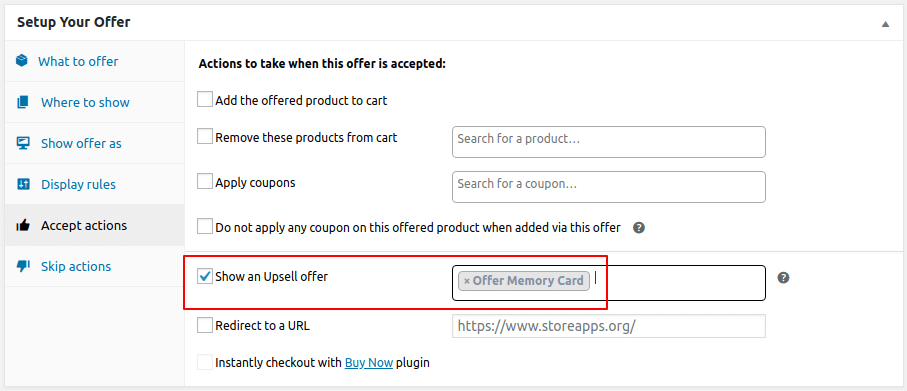
Passaggio 7 – Se il cliente salta l'offerta di upsell del kit fotocamera (prima offerta di upsell), mostriamo un'offerta di downsell – Batteria . Perché è più economico del kit fotocamera.
Collega semplicemente questa offerta all'offerta principale abilitando Show a downsell offer e selezionando " Offri batteria " in Skip actions della tua offerta principale.
Puoi anche selezionare altre opzioni: nascondere l'offerta corrente, reindirizzare a una pagina e altre.
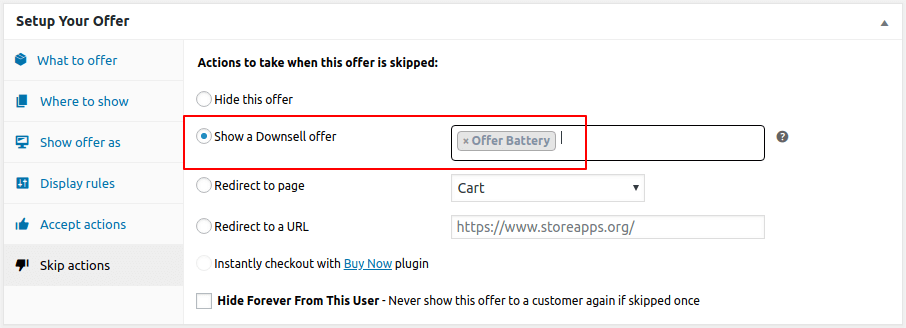
Ora, come accennato in precedenza, se colleghi offerte di upsell e downsell, devi prima creare tali offerte e poi collegarle all'offerta principale .
Crea un'offerta di upsell/cross-sell per la scheda di memoria
- In Titolo offerta, imposta il nome su
Offer Memory Card. - In Cosa offrire , seleziona Scheda di memoria SD Sony Secure Digital come prodotto offerto. Poiché lo offriamo a prezzo pieno, lasciamo vuota la colonna dello sconto.
- In
Show offer on pagenon abilitare un'opzione. L'offerta verrà mostrata nello stesso posto in cui viene mostrata l'offerta principale. (Pagina del carrello). - Successivamente, in
Show offer as, selezioniamo "Come popup". - In
Offer rules, seleziona Carrello/Ordine > Contiene prodotti > GoPro HERO6 Black . - Sotto
Accept actions, l'opzione predefinita sarà " Aggiungi il prodotto offerto al carrello ". Puoi selezionare altre opzioni se lo desideri. - In
Skip actions, abilitiamoHide this offer.
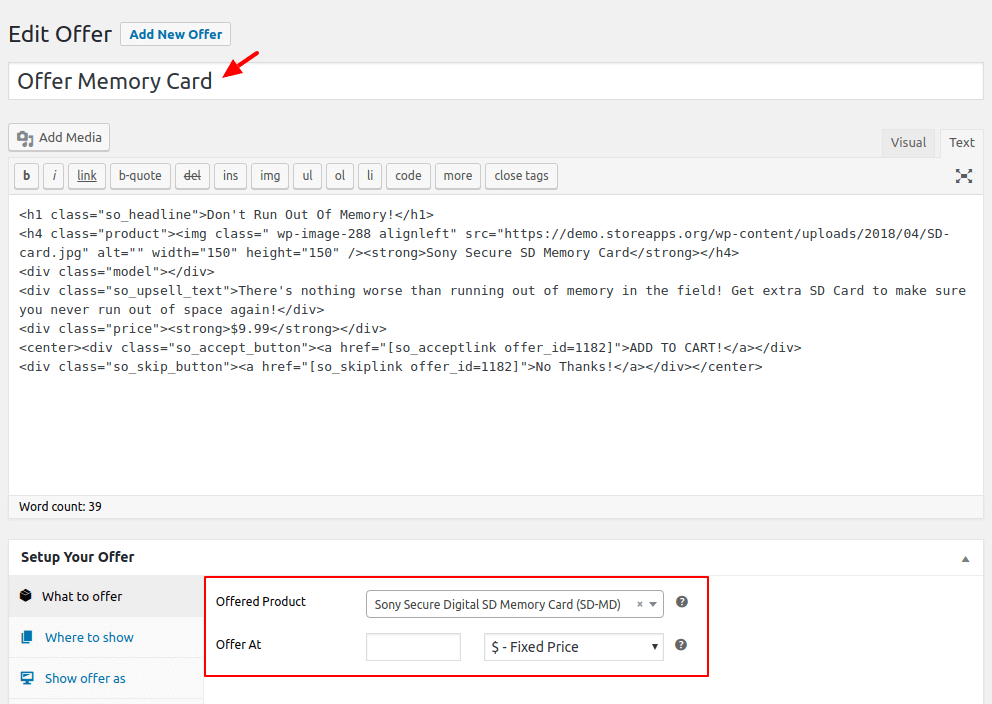
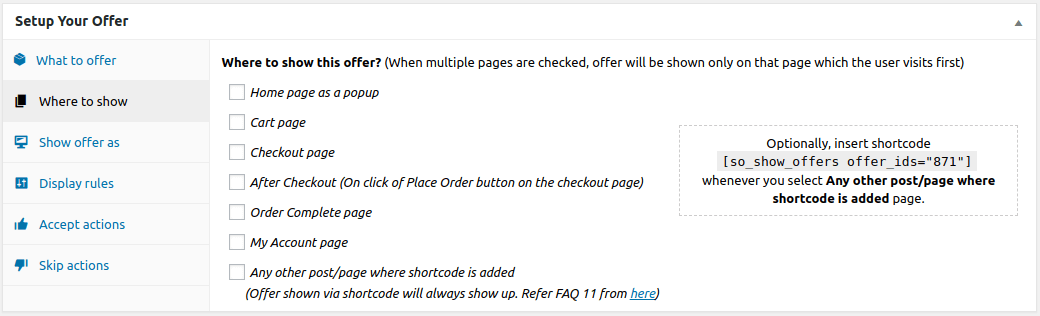
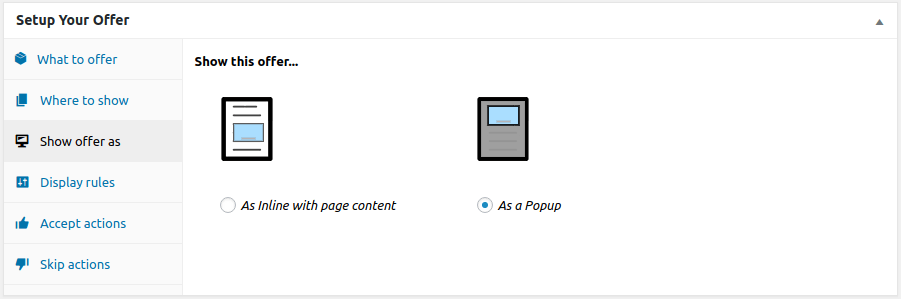
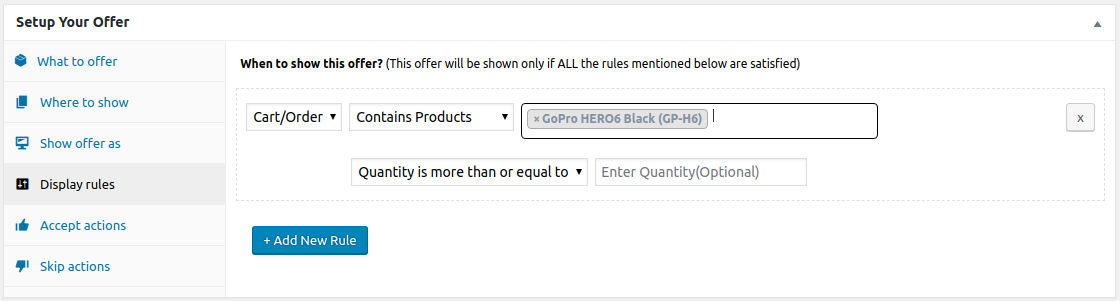
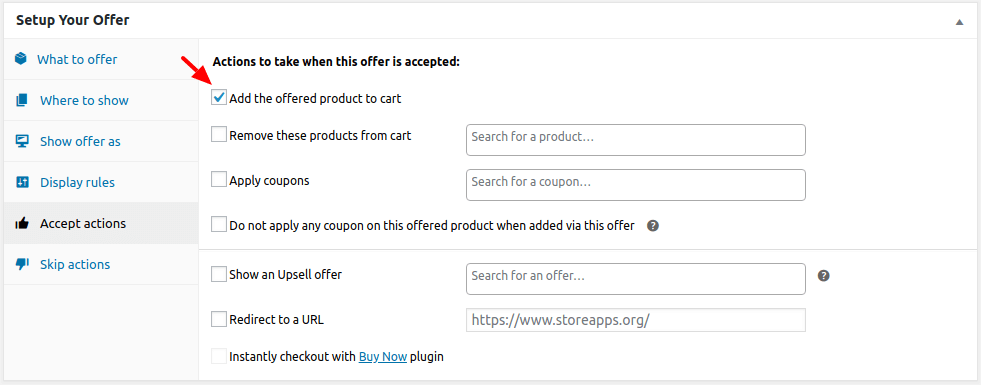
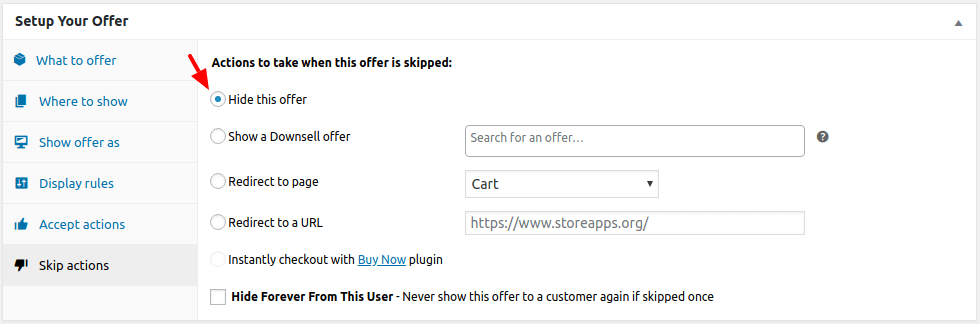
Questo è tutto. Hai creato un'altra offerta di upsell/cross-sell. Puoi collegarlo all'offerta principale, come menzionato sopra.

È ora di creare un'offerta di downsell per la batteria
- In Titolo dell'offerta, imposta il nome su "Offerta batteria".
- In
What to offer, seleziona Batteria GoPro Action Camera come prodotto offerto e imposta lo sconto al 50%. - In
Show offer on page, seleziona la pagina in cui desideri indirizzare le tue offerte di downsell WooCommerce. Selezioniamo 'Pagina carrello'. - Successivamente, in
Show offer as, seleziona "Come popup". - In
Offer Rules, seleziona Carrello/Ordine > Contiene prodotti > GoPro HERO6 Black . - Sotto
Accept actions, abilitiamoAdd the offered product to cart. - In
Skip actions, abilitiamoHide this offer.
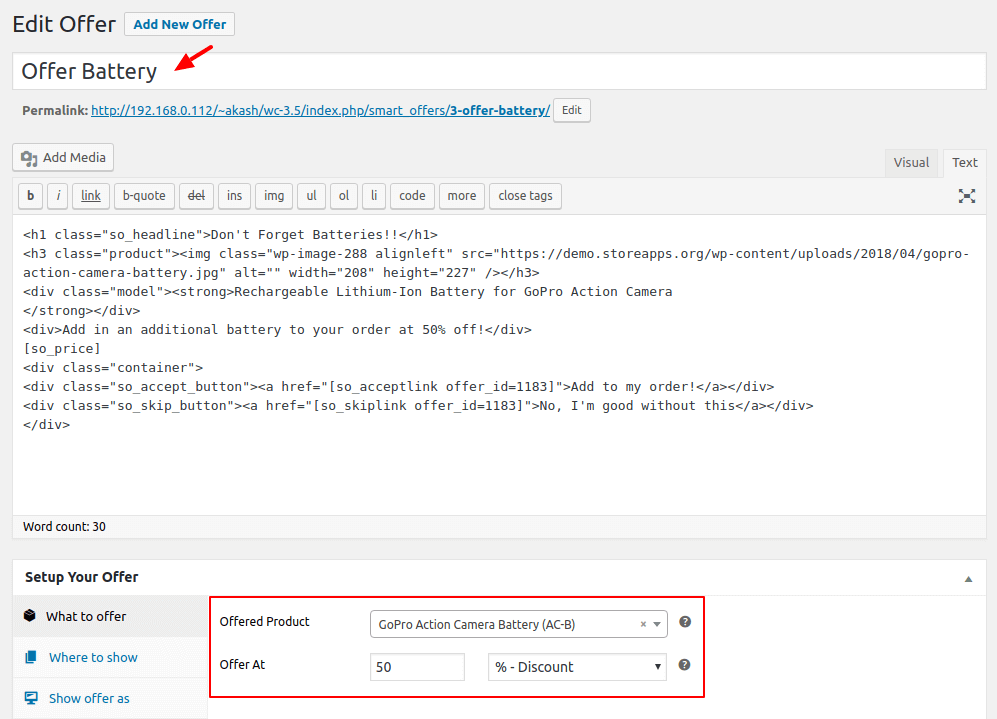
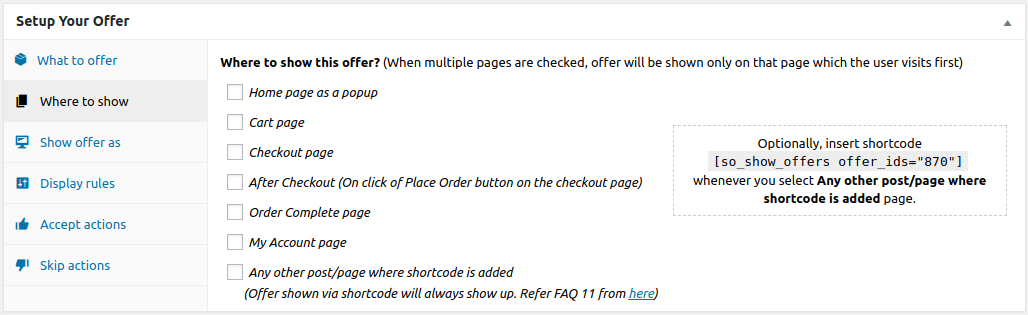
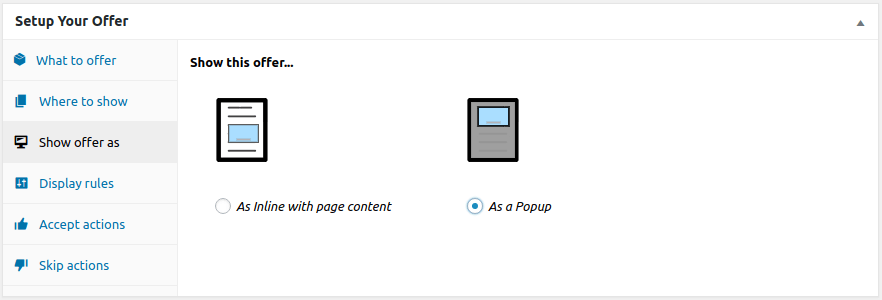
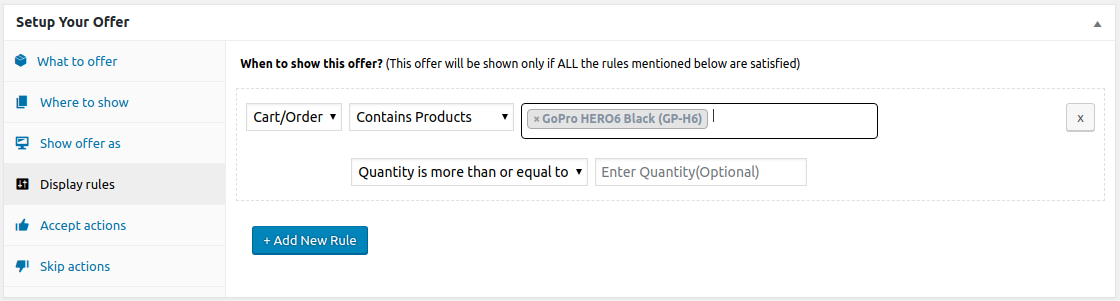
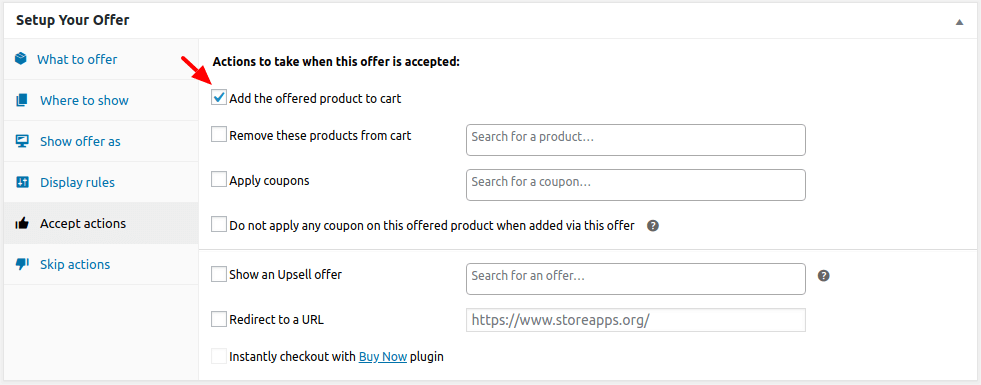
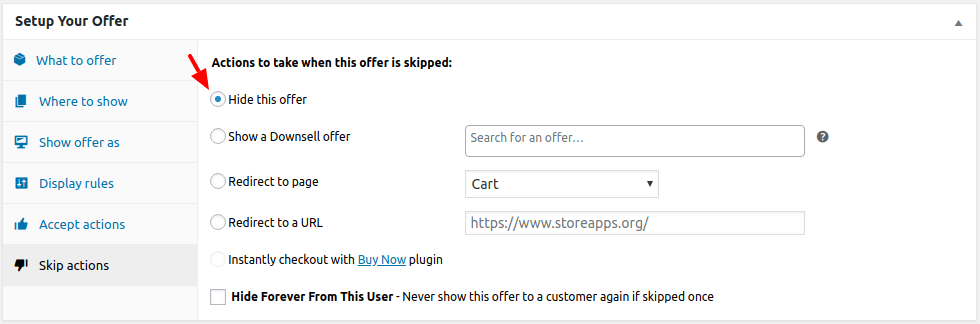
Questo è tutto. Hai creato con successo l'offerta di downsell. Ora puoi collegarlo all'offerta principale, come menzionato sopra.
L'offerta di downselling dovrebbe essere un prodotto assolutamente indispensabile. Soprattutto, qualcosa di poco costoso, che in questo esempio è la batteria.
Ecco come appariranno le tue offerte finali
- Mostriamo la prima offerta di upsell (il kit fotocamera)
- Se l'utente accetta la prima offerta di upsell (il kit della fotocamera), mostriamo un'offerta di cross-sell (la scheda di memoria).
- Se l'utente rifiuta la prima offerta di upselling (il kit della fotocamera), mostreremo un'offerta di downselling (la batteria).
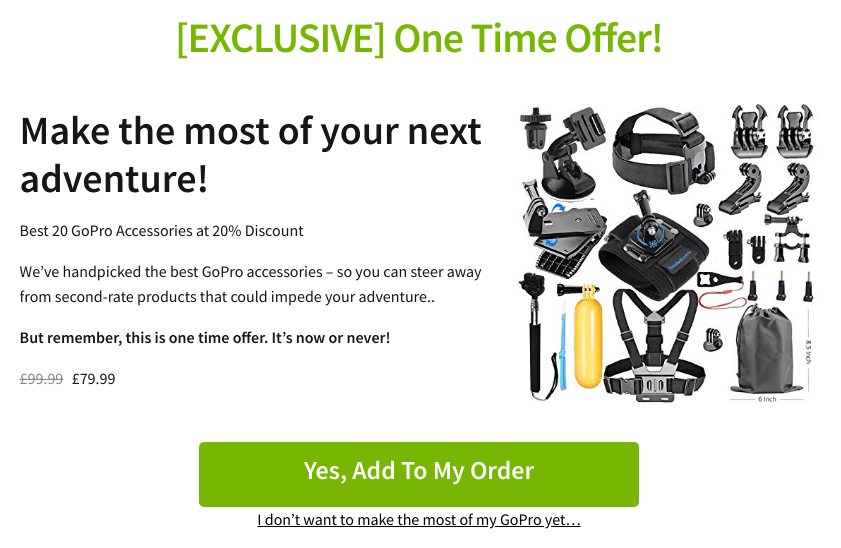
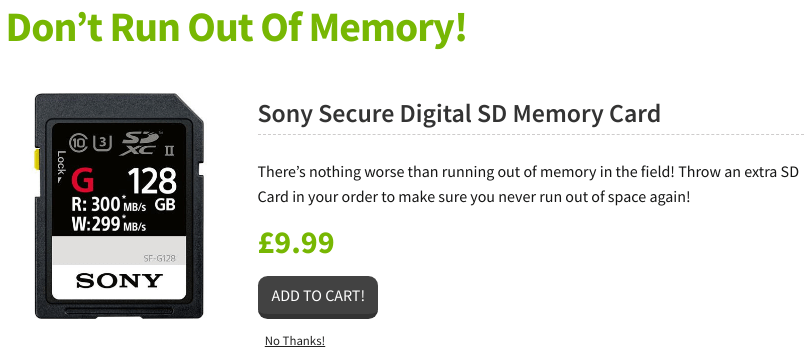
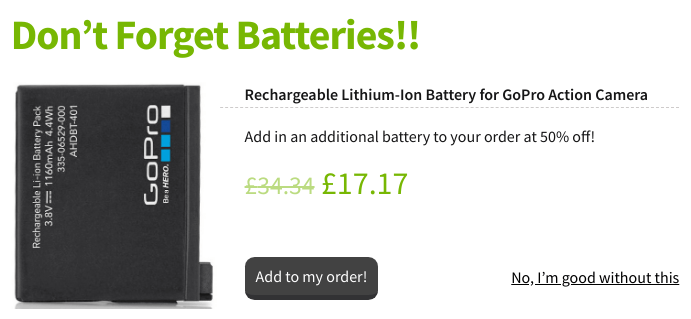
Se il cliente accetta una o entrambe le offerte di upsell, è fantastico. E se rifiutano l'offerta di upsell ma accettano anche l'offerta di downsell, va bene anche questo. Alla fine della giornata, hai guadagnato più soldi con un singolo ordine .
In questo modo puoi creare potenti offerte di upsell, cross-sell e downsell per WooCommerce. Puoi anche crearli per aumentare le vendite del Black Friday e del Cyber Monday. Tutto quello che devi fare è acquistare il plugin e iniziare.
Prova la demo dal vivo
Differenza tra downsell e upsell
Devi aver notato che le strategie di downsell e upsell funzionano in modo diverso. Non possiamo sostituirne uno con un altro. Vediamo cosa li rende diversi, anche se entrambi possono aumentare le entrate complessive.
| Downsell | Upsell | |
|---|---|---|
| Rivolgiti ai clienti che hanno un budget limitato o requisiti specifici. | Rivolto a clienti con elevata capacità di acquisto. | |
| Offre prodotti alternativi a basso prezzo al prodotto originale richiesto in precedenza dal cliente. | Incoraggia i clienti ad acquistare prodotti più costosi o con recensioni elevate. | |
| Mira a migliorare l'esperienza del cliente. | Mira ad aumentare il valore medio degli ordini dei prodotti. | |
| Le opzioni consigliate potrebbero avere meno funzionalità rispetto al prodotto originale. | Le opzioni consigliate potrebbero avere più funzionalità rispetto al prodotto originale. | |
| Si verifica dopo che i clienti non sono disposti ad acquistare il prodotto originale. | In genere si verifica durante o prima della decisione di acquisto. | |
| Mira a mantenere o aumentare il tasso di vendita. | Mira a massimizzare il profitto per vendita e le entrate complessive. |
Finora abbiamo compreso la strategia di downsell e la sua unicità rispetto all’upsell. Ora esamineremo le offerte uniche che puoi creare con Smart Offers.
Crea offerte combinate nella canalizzazione di vendita
Utilizza le offerte intelligenti per indirizzare più offerte e aumentare le vendite:
- BOGO (Compra uno prendi uno)-Upsell-Downsell
- Upsell-Cross-sell-Downsell
- BOGO-Una volta
- Upsell-Downsell-Cross-sell
- Upsell-Upsell-Cross-sell-Downsell
- WooCommerce upsell con un solo clic
e molto altro ancora...
Strategie di downsell standard nel mondo reale
- Acquista uno smartphone e ottieni uno sconto del 40% sulla custodia protettiva e sulla protezione per lo schermo.
- Uno sconto del 30% sull'abbonamento a una rivista di moda durante la vendita flash; valido per 48 ore.
- Sostituisci una versione precedente con un nuovo laptop e ottieni uno sconto del 15%.
- Unisciti al club e ottieni uno sconto del 10%. Inoltre, ricevi incentivi a sorpresa per il tuo compleanno.
- Per i clienti attenti al budget, i venditori offrono abiti simili di un marchio diverso a un prezzo inferiore.
Puoi anche creare strategie di downselling più distinte per aumentare i tassi di vendita.
Strategie intelligenti per offrire downsell
Utilizza queste tecniche di vendita intelligenti per rimanere al passo nel mondo del marketing altamente competitivo.
Pacchetti bundle
A volte, le offerte non riescono ad attrarre gli acquirenti. Quindi, un pacchetto di prodotti sigillati insieme o raggruppati fa il lavoro.
Ad esempio, Scott Hallman, un rinomato imprenditore, ha raggiunto un tasso di conversione del 125% vendendo al ribasso i suoi programmi di coaching .
Anche se i vincoli di budget potrebbero aver ostacolato il loro acquisto, l’enfasi su un pacchetto li invoglia a fare la mossa.
Ti consigliamo di utilizzare il plug-in Chained Products per creare pacchetti di prodotti preconfigurati e orientati al valore.
Email di abbandono del carrello
Un cliente ha lasciato il carrello incustodito? Cattura la loro attenzione inviando un'e-mail di abbandono del carrello con un'alternativa a basso costo.
Oppure puoi anche offrire loro ulteriori sconti sui prodotti attualmente abbandonati per incoraggiare gli acquisti.
Un sondaggio rivela che quasi il 56% degli abbandoni del carrello è dovuto a tassi più elevati . Contattarli con offerte migliori è un modo per fare downselling.
Per i proprietari di negozi WooCommerce, puoi provare AutomateWoo. Fa un ottimo lavoro nel gestire le email di abbandono del carrello.
Offri una risorsa utilizzando i popup con intento di uscita
I visitatori non hanno comprato nulla e stavano per andarsene?
Offri loro un lead magnet, alcune risorse di qualità o un prodotto a basso costo per tenerli aggiornati con i popup dell'intento di uscita.
Suggerisci prodotti correlati nella pagina del prodotto
Amazon è in testa alla corsa qui. Visita la pagina del tuo negozio Amazon, apri un prodotto, scorri verso il basso e vedrai un elenco di prodotti simili con tariffe diverse.
Ciò offre ai tuoi acquirenti un'ampia scelta per effettuare l'acquisto migliore. Puoi fare una cosa simile sul tuo negozio WooCommerce.
Offri un rimborso
Le app dei gateway di pagamento offrono offerte di rimborso sulle transazioni effettuate sulle loro app. Una volta che un cliente effettua la transazione, offre un gratta e vinci o un buono sconto.
Ad esempio, prenota due biglietti per il cinema e ricevi un rimborso in contanti di $ 5 da riscattare al prossimo acquisto.
Pertanto, è fondamentale coltivare una mentalità incentrata sul cliente ed eseguire strategie di downselling creative per massimizzare le entrate.
Come fai a sapere se la tua azienda ha bisogno di un downsell o di un upsell?
La tua azienda ha bisogno di downselling se:
- Quando i clienti chiedono continuamente un'alternativa ai tuoi prodotti premium.
- Quando l'acquisizione di clienti è l'obiettivo primario della tua azienda. Questo è solitamente il caso delle piccole e medie imprese.
- Quando stai per penetrare in un nuovo mercato o rivolgerti a una nuova generazione, come la Gen Z.
- Il downselling è vantaggioso per le aziende con traffico elevato e un tasso di conversione basso.
- Quando hai bisogno di svuotare il tuo inventario e fare spazio a una nuova gamma di prodotti.
Altrimenti sarà sufficiente un’offerta di upsell o cross-sell.
Inoltre, fai attenzione quando promuovi un prodotto. Non è necessario ri-targetizzare ogni cliente. Potrebbe scoraggiarli.
Conclusione
La creazione di diverse offerte, come menzionato nell'articolo, garantirà conversioni. Molto probabilmente, gli acquirenti non rifiuteranno gli articoli di valore o un buon affare.
Dovresti anche pianificare la tua strategia di downselling in modo che i clienti ricevano ciò che desiderano. Sono anche ispirati a tornare per un accordo migliore.
E Smart Offers ti semplifica la creazione di tali offerte... impegnata sempre nel tuo successo.
Ottieni offerte intelligenti
